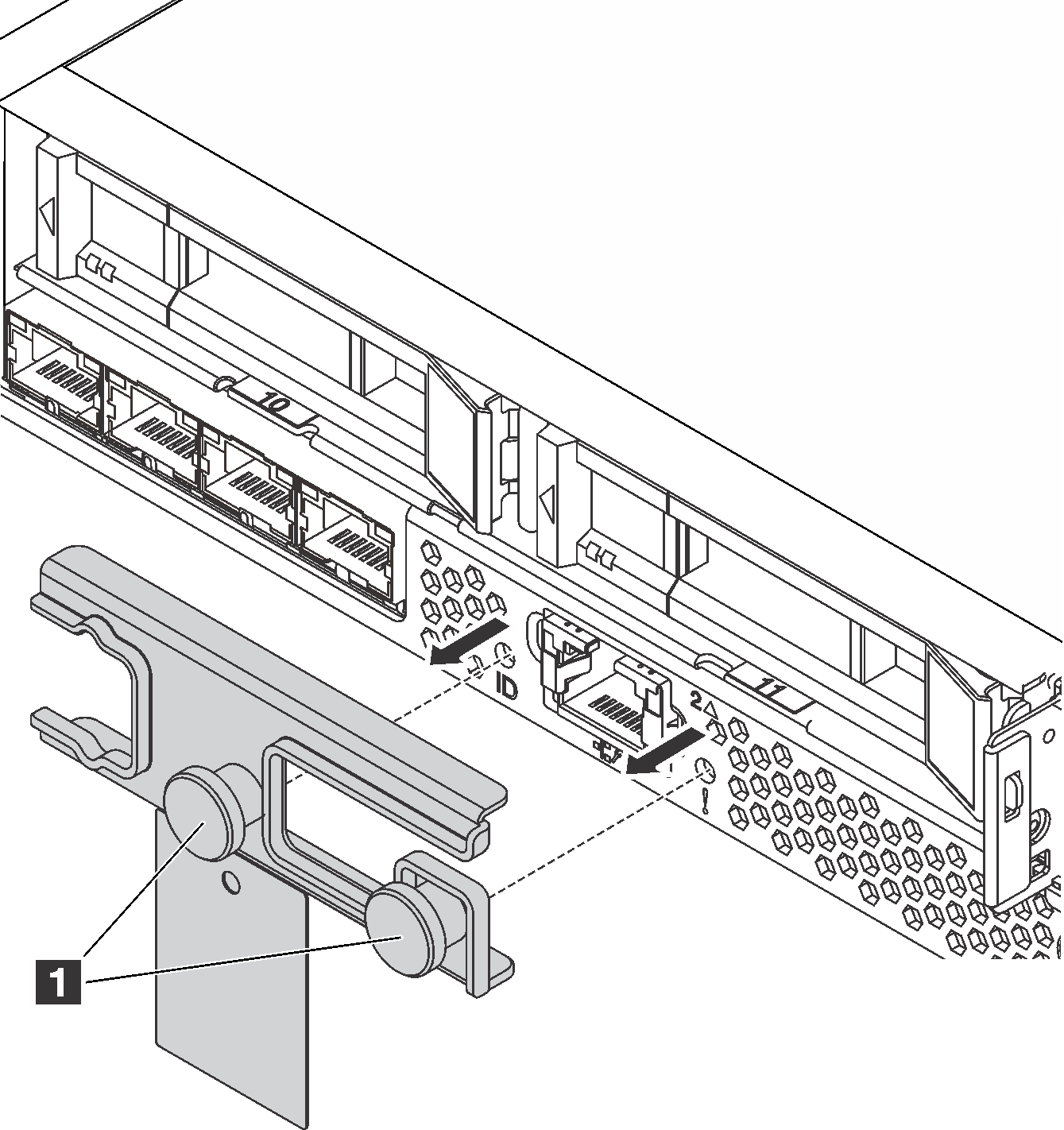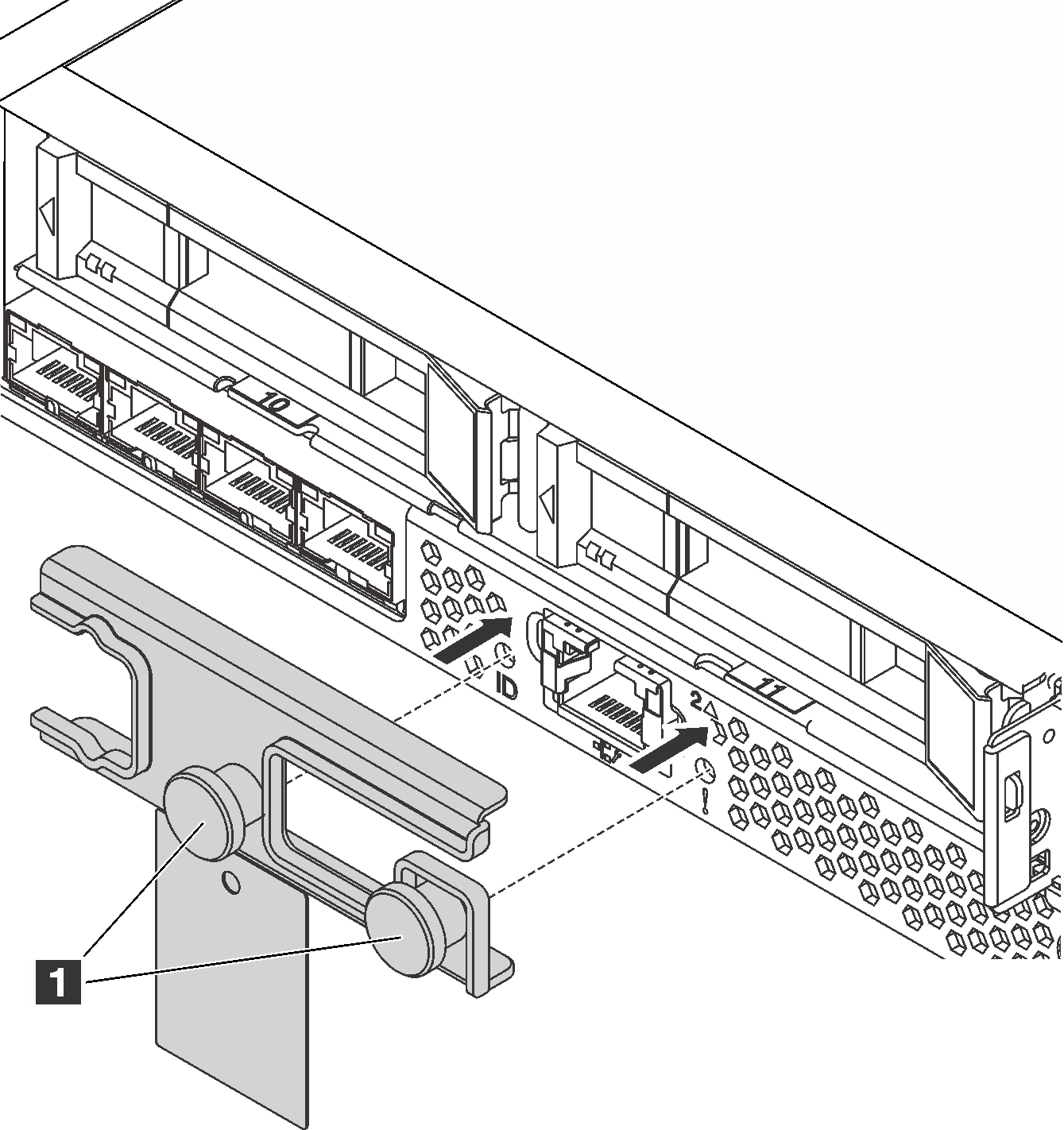Vista posterior
La parte posterior del servidor proporciona acceso a varios conectores y componentes, lo que incluye fuentes de alimentación, adaptadores PCIe, bahías de unidades de intercambio en caliente, puertos serie y conectores Ethernet.
Vista posterior de modelos de servidor con tres ranuras de PCIe
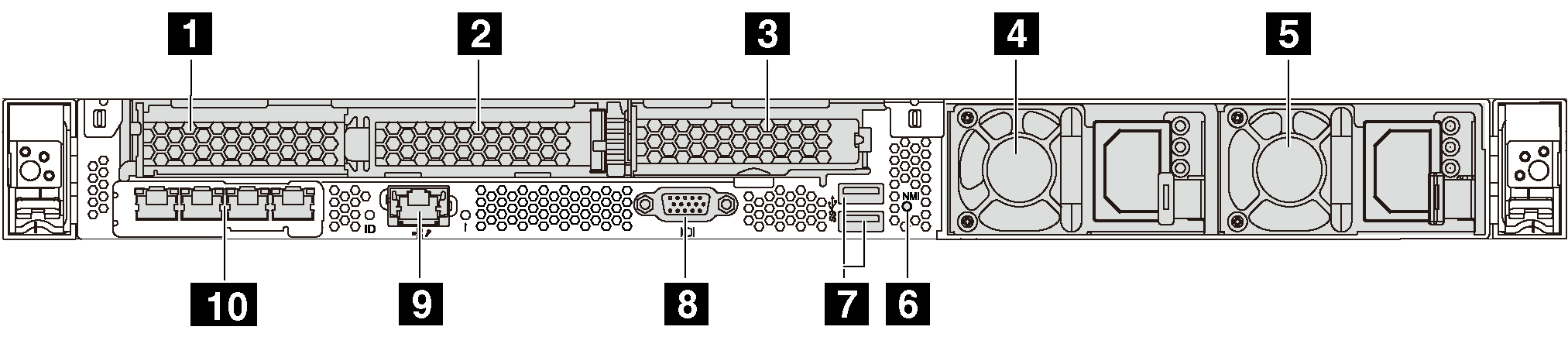
| 1 Ranura de PCIe 1 en el conjunto de expansión 1 | 2 Ranura de PCIe 2 en el conjunto de expansión 1 |
| 3 Ranura de PCIe 3 en el conjunto de expansión 2 | 4 Fuente de alimentación 1 |
| 5 Fuente de alimentación 2 (disponible en algunos modelos) | 6 Botón NMI |
| 7 Conectores USB 3.0 | 8 Conector VGA |
| 9 Conector de red de XClarity Controller | 10 Conectores Ethernet en el adaptador LOM (disponible en algunos modelos) |
1 2 Ranuras de PCIe en el conjunto de expansión 1
Tipo 1
Ranura 1: PCIe x16 (x8, x4, x1), bajo perfil
Ranura 2: PCIe x16 (x16, x8, x4, x1), bajo perfil
Tipo 2
Ranura 1: ML2 x8 (x8, x4, x1), bajo perfil
Ranura 2: PCIe x16 (x16, x8, x4, x1), bajo perfil
Tipo 3
Ranura 1: ML2 x16 (x16, x8, x4, x1), bajo perfil
Ranura 2: PCIe x16 (x8, x4, x1), bajo perfil
Ranura 3: PCIe x16 (x16, x8, x4, x1), bajo perfil
4 Fuente de alimentación 1
5 Fuente de alimentación 2 (disponible en algunos modelos)
Las fuentes de alimentación redundante de intercambio en caliente ayudan a evitar la interrupción significativa en el funcionamiento del sistema cuando falla una fuente de alimentación. Puede adquirir una opción de fuente de alimentación en Lenovo e instalarla para redundancia de alimentación sin apagar el servidor.
Cada fuente de alimentación tiene tres LED de estado cerca del conector del cable de alimentación. Para obtener información sobre los LED, consulte LED de vista posterior.
6 Botón NMI
Presione este botón para forzar una interrupción no enmascarable (NMI) en el procesador. De esta manera, puede hacer que el sistema operativo se detenga (por ejemplo “Pantallazo azul de la muerte” de Windows) y generar un vuelco de memoria. Es posible que tenga que utilizar un lápiz o el extremo de un clip de papel extendido para pulsar el botón.
7 Conectores USB 3.0 (2)
Se usa para conectar un dispositivo que requiere una conexión USB 2.0 o 3.0, como un teclado USB, un mouse USB o un dispositivo de almacenamiento USB.
8 Conector VGA
Se utiliza para conectar un monitor de alto rendimiento, un monitor de entrada directa u otros dispositivos que utilicen un conector VGA.
9 Conector de red de XClarity Controller
Se utiliza para conectar un cable Ethernet para gestionar el sistema mediante XClarity Controller.
10 Conectores Ethernet en el adaptador LOM (disponible en algunos modelos)
El adaptador LOM proporciona dos o cuatro conectores Ethernet adicionales para las conexiones de red.
El conector Ethernet izquierdo del adaptador LOM puede configurarse como conector de red XClarity Controller. Para configurar el conector Ethernet como conector de red XClarity Controller, inicie el programa Setup Utility, vaya a y seleccione Compartido. A continuación, vaya NIC compartido encendido y seleccione Tarjeta PHY.
Vista posterior de modelos de servidor con dos ranuras de PCIe
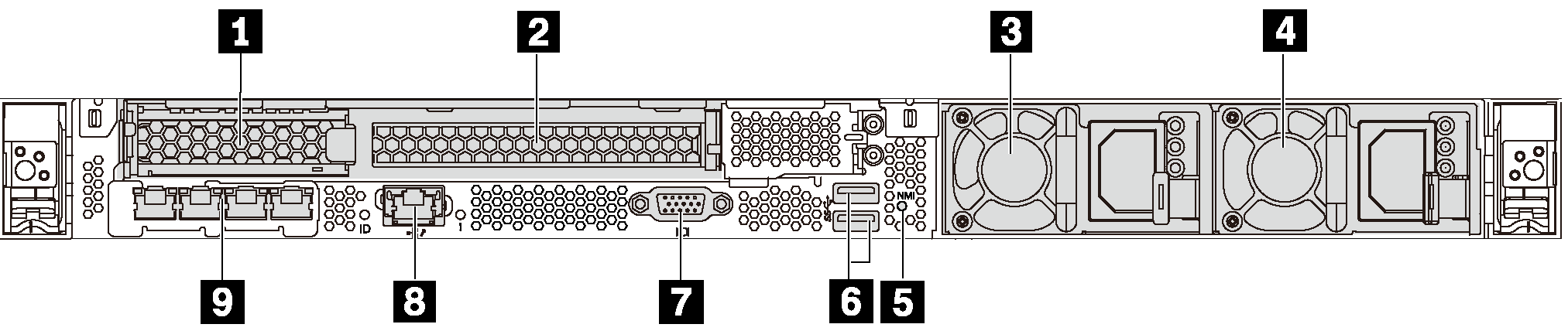
| 1 Ranura de PCIe 1 en el conjunto de expansión 1 | 2 Ranura de PCIe 2 en el conjunto de expansión 1 |
| 3 Fuente de alimentación 1 | 4 Fuente de alimentación 2 (disponible en algunos modelos) |
| 5 Botón NMI | 6 Conectores USB 3.0 |
| 7 Conector VGA | 8 Conector de red de XClarity Controller |
| 9 Conectores Ethernet en el adaptador LOM (disponible en algunos modelos) |
1 2 Ranuras de PCIe en el conjunto de expansión 1
Tipo 1
Ranura 1: PCIe x16 (x8, x4, x1), bajo perfil
Ranura 2: PCIe x16 (x16, x8, x4, x1), altura completa, longitud media
Tipo 2
Ranura 1: ML2 x8 (x8, x4, x1), bajo perfil
Ranura 2: PCIe x16 (x16, x8, x4, x1), altura completa, longitud media
Tipo 3
Ranura 1: ML2 x16 (x16, x8, x4, x1), bajo perfil
Ranura 2: PCIe x16 (x8, x4, x1), altura completa, longitud media
3 Fuente de alimentación 1
4 Fuente de alimentación 2 (disponible en algunos modelos)
Las fuentes de alimentación redundante de intercambio en caliente ayudan a evitar la interrupción significativa en el funcionamiento del sistema cuando falla una fuente de alimentación. Puede adquirir una opción de fuente de alimentación en Lenovo e instalarla para redundancia de alimentación sin apagar el servidor.
Cada fuente de alimentación tiene tres LED de estado cerca del conector del cable de alimentación. Para obtener información sobre los LED, consulte LED de vista posterior.
5 Botón NMI
Presione este botón para forzar una interrupción no enmascarable (NMI) en el procesador. De esta manera, puede hacer que el sistema operativo se detenga (por ejemplo “Pantallazo azul de la muerte” de Windows) y generar un vuelco de memoria. Es posible que tenga que utilizar un lápiz o el extremo de un clip de papel extendido para pulsar el botón.
6 Conectores USB 3.0 (2)
Se usa para conectar un dispositivo que requiere una conexión USB 2.0 o 3.0, como un teclado USB, un mouse USB o un dispositivo de almacenamiento USB.
7 Conector VGA
Se utiliza para conectar un monitor de alto rendimiento, un monitor de entrada directa u otros dispositivos que utilicen un conector VGA.
8 Conector de red de XClarity Controller
Se utiliza para conectar un cable Ethernet para gestionar el sistema mediante XClarity Controller.
9 Conectores Ethernet en el adaptador LOM (disponible en algunos modelos)
El adaptador LOM proporciona dos o cuatro conectores Ethernet adicionales para las conexiones de red.
El conector Ethernet izquierdo del adaptador LOM puede configurarse como conector de red XClarity Controller. Para configurar el conector Ethernet como conector de red XClarity Controller, inicie el programa Setup Utility, vaya a y seleccione Compartido. A continuación, vaya NIC compartido encendido y seleccione Tarjeta PHY.
Vista posterior de modelos de servidor con dos bahías de unidades de intercambio en caliente y una ranura de PCIe
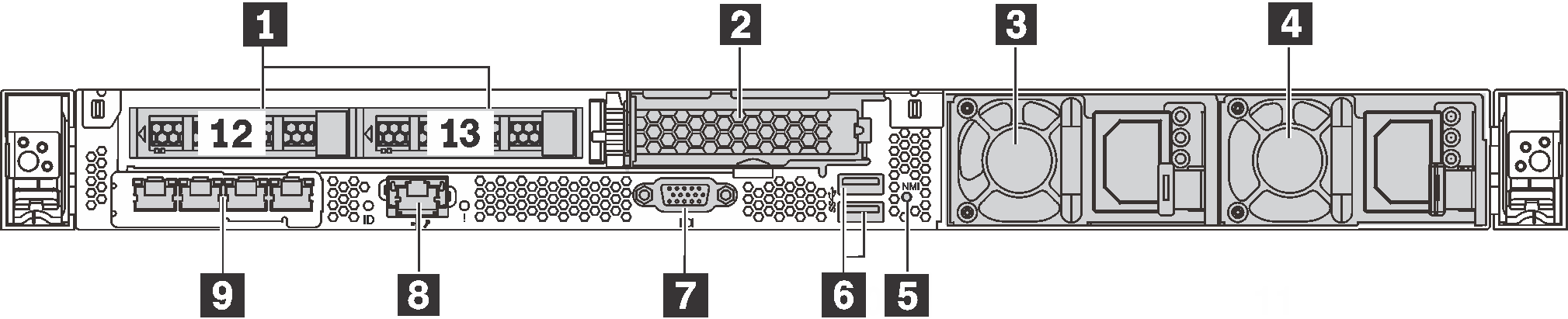
| 1 Bahías de unidad de 2,5 pulgadas posteriores | 2 Ranura de PCIe 3 |
| 3 Fuente de alimentación 1 | 4 Fuente de alimentación 2 (disponible en algunos modelos) |
| 5 Botón NMI | 6 Conectores USB 3.0 |
| 7 Conector VGA | 8 Conector de red de XClarity Controller |
| 9 Conectores Ethernet en el adaptador LOM (disponible en algunos modelos) |
1 Bahías de unidad de 2,5 pulgadas posteriores
Se usa para instalar dos unidades de intercambio en caliente de 2,5 pulgadas, en la parte posterior del servidor.
El número de unidades instaladas en el servidor varía según el modelo. Al instalar unidades, siga el orden de los números de las bahías de unidad.
La refrigeración y la integridad EMI del servidor están protegidas si todas las bahías de unidad están ocupadas. Las bahías de unidad vacías se deben llenar con rellenos de bahía de unidad o rellenos de unidad.
2 Ranura de PCIe 3Ranura 3: PCIe x16 (x16, x8, x4, x1), bajo perfil
3 Fuente de alimentación 1
4 Fuente de alimentación 2 (disponible en algunos modelos)
Las fuentes de alimentación redundante de intercambio en caliente ayudan a evitar la interrupción significativa en el funcionamiento del sistema cuando falla una fuente de alimentación. Puede adquirir una opción de fuente de alimentación en Lenovo e instalarla para redundancia de alimentación sin apagar el servidor.
Cada fuente de alimentación tiene tres LED de estado cerca del conector del cable de alimentación. Para obtener información sobre los LED, consulte LED de vista posterior.
5 Botón NMI
Presione este botón para forzar una interrupción no enmascarable (NMI) en el procesador. De esta manera, puede hacer que el sistema operativo se detenga (por ejemplo “Pantallazo azul de la muerte” de Windows) y generar un vuelco de memoria. Es posible que tenga que utilizar un lápiz o el extremo de un clip de papel extendido para pulsar el botón.
6 Conectores USB 3.0 (2)
Se usa para conectar un dispositivo que requiere una conexión USB 2.0 o 3.0, como un teclado USB, un mouse USB o un dispositivo de almacenamiento USB.
7 Conector VGA
Se utiliza para conectar un monitor de alto rendimiento, un monitor de entrada directa u otros dispositivos que utilicen un conector VGA.
8 Conector de red de XClarity Controller
Se utiliza para conectar un cable Ethernet para gestionar el sistema mediante XClarity Controller.
9 Conectores Ethernet en el adaptador LOM (disponible en algunos modelos)
El adaptador LOM proporciona dos o cuatro conectores Ethernet adicionales para las conexiones de red.
El conector Ethernet izquierdo del adaptador LOM puede configurarse como conector de red XClarity Controller. Para configurar el conector Ethernet como conector de red XClarity Controller, inicie el programa Setup Utility, vaya a y seleccione Compartido. A continuación, vaya NIC compartido encendido y seleccione Tarjeta PHY.
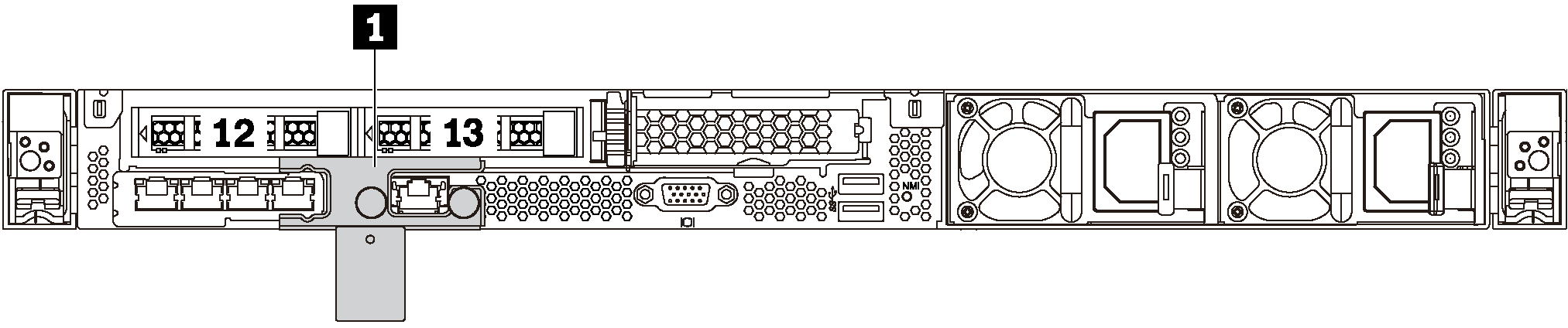
1 Soporte de envío (disponible en algunos modelos)
Para los modelos de servidor con dos bahías de unidades de intercambio en caliente en la parte posterior, si el servidor está instalado en un bastidor y embalado para envío, el servidor viene con un soporte de envío instalado.
Antes de encender el servidor, asegúrese de quitar el soporte de envío.
Para los modelos de servidor con dos bahías de unidades de intercambio en caliente en la parte posterior, si el servidor está instalado en un bastidor para ser enviado, asegúrese de instalar el soporte de envío.